Rəqəmsal kameralar geniş istifadə olunduğundan, bir çoxları şəkillərin düzəldilməsi (rötuşlanması) üçün proqramlardan fəal şəkildə istifadə etməyə başladılar. Photoshop bu mənada qısa müddətdə populyarlıq qazandı. Və bu redaktor həm başlanğıc, həm də peşəkar üçün əlverişlidir.
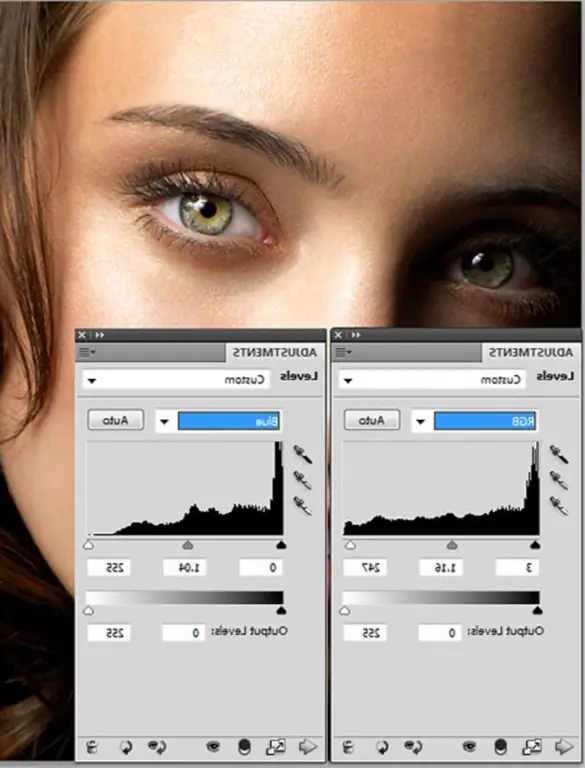
Vacibdir
Kompüter və Photoshop
Təlimat
Addım 1
Bu proqram iki şəkildə satın alınır - İnternetdən yükləyin, proqramla bir disk alın və ya borc alın. Hər iki halda da quraşdırma setup.exe faylını işə salmaqla başlayır. Proqramı olan diskdə avtomatik yükləmə varsa, Quraşdırma düyməsini basaraq quraşdırmanı disk menyusundan başlamaq daha yaxşıdır.
Addım 2
Qarşılama pəncərəsi və quraşdırmanın başlanması barədə bir mesaj görəcəksiniz. Buraya Növbəti vurun.
Növbəti pəncərədə dil seçimi göstərilir. Qəbul et düyməsini seçin və vurun.
Növbəti pəncərədə məlumat daxil edirsiniz, yəni İstifadəçi adı və Təşkilat sahələrində, bir qayda olaraq, əməliyyat sisteminin quraşdırılması zamanı göstərilən məlumatlarınız var. Burada seçiminizi də göstərməlisiniz: proqramı 30 gün pulsuz istifadə edin və ya tam versiyasını istifadə edin. Sonra qeyd düyməsini daxil etmək lazımdır. Orada deyilsə, 30 günlük sınaq müddətinə vurun. Növbəti pəncərələrdə Next, Install, Next və Finish düymələrini basırıq. Proqramın quraşdırılması başa çatdı.
Addım 3
İndi proqramı işə salırıq. Bunu Başlat menyusundan etmək olar - Proqramlar (Bütün Proqramlar) - Adobe Photoshop. Bu, əvvəlcədən quraşdırılmış bir proqramı ilk işə salmağımızdır və qeyd düyməsini daxil etmək və ya qısa sınaq müddətindən istifadə etmək istəyi ilə qarşımızda bir pəncərə görünür və 30 gün ərzində proqramın tam işləməsi üçün açarı daxil edə bilərsiniz.
Sınağa Davam et düyməsini basın, qarşınızda proqramın proqram yeniləmələrini necə yükləməyinizi istədiyi aşağıdakı pəncərə görünür. İkinci elementi yoxlayın (Yükləmədən əvvəl soruşun …), yəni yeniləmələri yalnız mənim icazəmlə yükləmək deməkdir. Sonra OK düyməsini vurun.
Bir qeyd açarınız olduqda, Yardım - Aktivləşdir menyusuna getməlisiniz və açarınızı daxil etməlisiniz.






